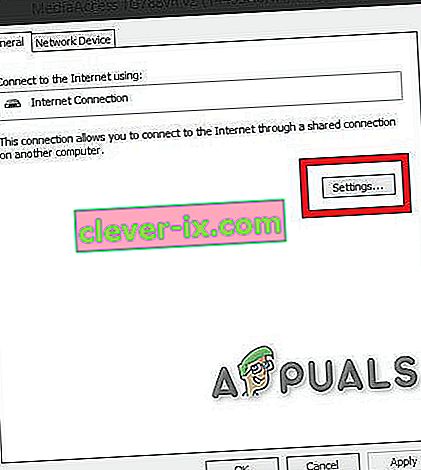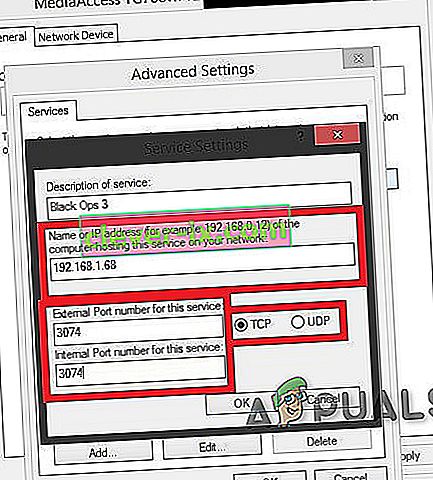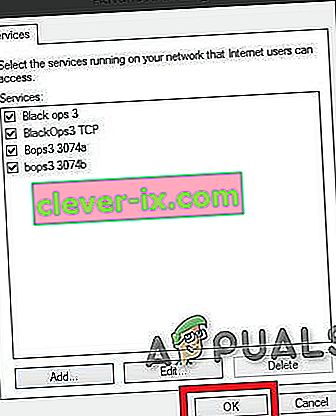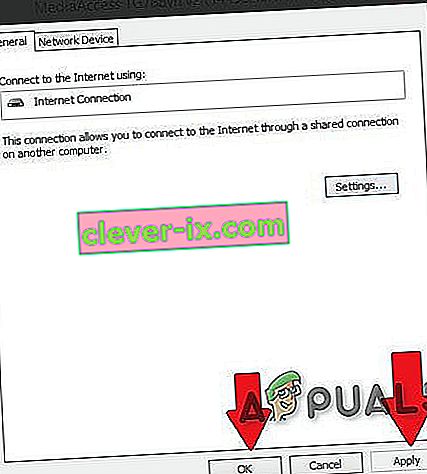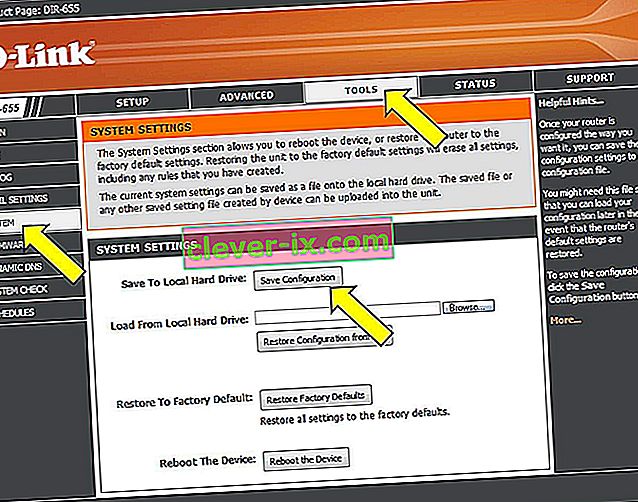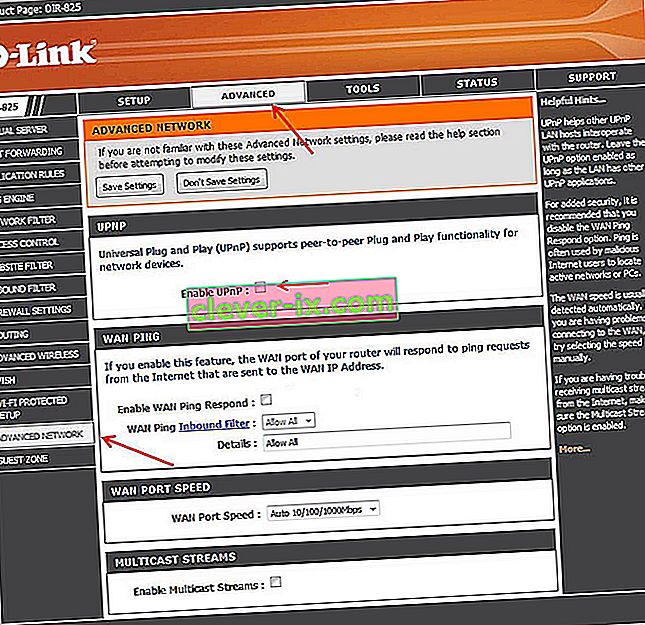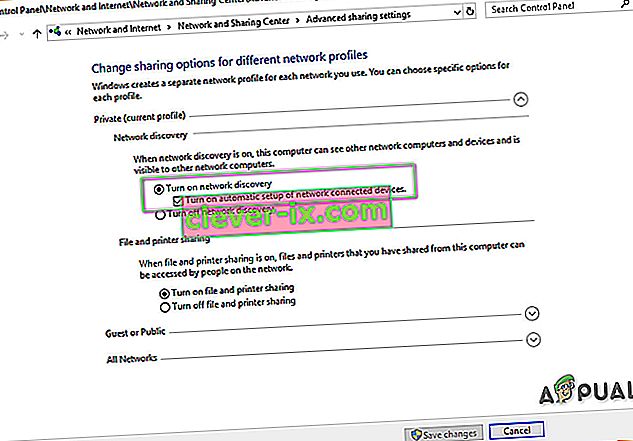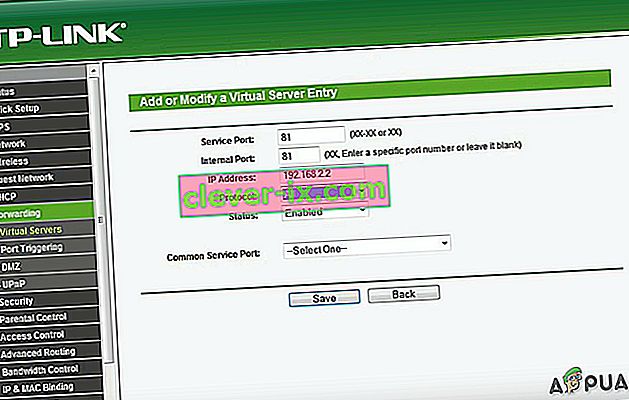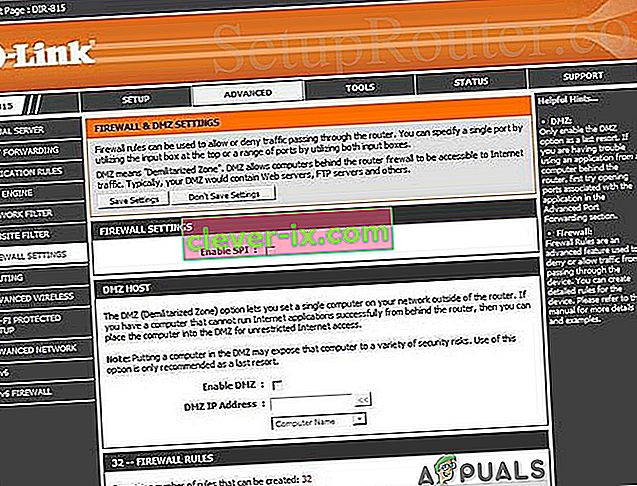Prevajanje omrežnih naslovov ( NAT ) je način za preslikavo naslova IP z drugim. Informacije v glavi IP se spremenijo v omrežnih paketih, ko se prenašajo prek naprave za usmerjanje omrežnega prometa.

Ko NAT spremeni podatke o naslovu IP na ravni paketov, se bodo izvedbe NAT v različnih primerih naslavljanja in učinkih na omrežni promet razlikovale. Proizvajalci opreme NAT običajno ne dajo na razpolago specifikacij ravnanja NAT.
Namen NAT:
NAT se izvaja za več namenov:
- Za večjo varnost omrežja tako, da zasebne naslove IP skrije pred internetom.
- Za upravljanje naslova IPsaj od osemdesetih let sistemi v omrežjih uporabljajo standard IP-naslova IPv4. Naslov IP naprave lahko imenujemo domači naslov naprave in na ta način lahko druge naprave v omrežju pošiljajo in prejemajo sporočila iz te naprave. Splošno xxx.xxx.xxx.xxx je primer naslova IP. Zgornja meja razpoložljivih naslovov IP je približno štiri milijarde, ker je veliko naslovov IP rezerviranih za posebne namene in naprave, zato jih ni mogoče uporabiti. Zgornja meja je videti veliko, vendar ni dovolj, npr. Leta 2016 je bilo prodanih približno 1,8 milijarde mobilnih naprav. Zdaj dodajte število pametnih ur, naprav poslovnih sistemov, televizorjev, tabličnih računalnikov, namiznih in prenosnih računalnikov, prodanih v tem letu in vsako leto od takrat. Dokaj hitro je razvidno, da ni na voljo dovolj naslovov IP.NAT je rešitev, ki jo uporabljajo ponudniki internetnih storitev za sprejemanje naslovov IPv4 naprav v vašem lokalnem omrežju in jim vsem dajejo en sam naslov IP, ki ga lahko uporabljajo kot eno omrežje. Zdaj vaše celotno omrežje, bodisi doma ali v pisarni, dostopa do interneta, kot da bi šlo za en sam računalnik, ki rešuje težavo z naslovi IP. NAT tudi obravnava nekatere varnostne pomisleke.
Kadar računalnik v lokalnem omrežju, kot je lokalno omrežje v vaši pisarni, pošilja in sprejema podatke v in iz interneta, se uporabi protokol NAT (Network Address Translation).
NAT ima tudi vlogo požarnega zidu. NAT določa podatke, ki lahko vstopajo in izstopajo iz vašega LAN-a. Usmerjevalnik vodi dnevnik vseh zahtev, ki mu jih pošljejo naprave, ki uporabljajo NAT.
Možni zapleti pri dostopu do interneta
Sliši se nekoliko zapleteno, vendar usmerjevalnik skozi ta postopek deluje s tako hitrostjo, da uporabnik ne ve, kaj se dogaja, ker ni zamud. Če je NAT pri usmerjevalniku ali ponudniku internetnih storitev strožji, se lahko občasno pojavijo zapleti glede vrste prometa, ki se lahko pretaka iz vaših naprav in tudi v katerih količinah.
Če pride do težav z uporabo računalniških aplikacij v vašem omrežju, je morda kriv požarni zid NAT. Naprave za usmerjevalniki, ki podpirajo NAT, običajno nimajo celovite povezave in ne bodo mogle sodelovati v nekaterih internetnih protokolih. Ali pa imajo nekateri med njimi težave z dostopom do interneta.
Vrste NAT
Na splošno obstajajo 3 možne nastavitve za NAT. Te nastavitve bodo v glavnem določale, kako dobre ali slabe bodo vaše spletne izkušnje.
Odpri NAT (tip 1)
Pri tej vrsti NAT ni omejitev, vse naprave lahko pošiljajo in prejemajo vse vrste podatkov prek interneta, noben požarni zid pa ne sme ustaviti ali nadzorovati kakršnega koli prometa. Podatki se bodo pretakali brez omejitev, aplikacije v vaši napravi pa bodo delovale nemoteno. Toda vaše lokalno omrežje je ranljivo za napade hekerjev. Poleg tega se boste lahko povezali s katero koli od treh vrst. Iskanje iger bo zahtevalo manj časa in obstaja minimalna verjetnost, da med selitvijo gostitelja pride do zaostankov ali drugačnih udarcev.
Zmerno NAT (tip 2)
NAT omogoča, da eno ali več vrat ostane odprtih, ko nastavite na zmerno. NAT bo deloval tudi kot požarni zid in bo omogočal samo povezave iz izbrane skupine aplikacij. To je srednja nastavitev NAT. Uporabnik se lahko poveže z uporabniki, ki imajo tipe Moderate ali Open NAT. Iskanje iger bo trajalo nekaj časa, vendar ne toliko kot strogo. Tudi zaostanki bodo manjši od vrste Strict.
Stroga NAT (tip 3)
Ta vrsta je najstrožja od vrste NAT . Podatki, ki vstopajo v lokalno omrežje, so močno omejeni. Večina storitev bo imela težave pri povezovanju z internetom. To je privzeta nastavitev večine usmerjevalnikov. Uporabnik se bo lahko povezal samo z uporabniki, ki imajo odprt tip NAT. Iskanje iger bo na koncu trajalo več časa. In v 90% primerov vas bodo izločili s selitve gostitelja in ne pozabite, da so možni tudi zaostanki.
Povezljivost med različnimi vrstami NAT
Povezava ene vrste NAT z drugo prikazuje spodnja tabela.
| Odprto | Zmerno | Strogo | |
Odprto | ✓ | ✓ | ✓ |
Zmerno | ✓ | ✓ | |
| Strogo | ✓ |
Spremenite svojo vrsto NAT
Če želite spremeniti NAT v "odprt" iz "strog", običajno gre za posredovanje vrat določenih vrat prek vašega usmerjevalnika ali prehoda. Ne pozabite, da če poskušate odpreti Open NAT na več kot 1 računalniku / konzoli v istem omrežju, to ni mogoče. Lahko imate dva ali več osebnih računalnikov z zmerno NAT, ne pa tudi z vrsto NAT.
Poleg tega lahko v usmerjevalniku vidite Cone NAT, Symmetric ali Full-Cone NAT itd., Kar je odvisno od vašega usmerjevalnika. Izberite Cone NAT ali polno Cone NAT, vendar se pazite na varnostna tveganja.
Obstajajo različne rešitve za spremembo vrste NAT, vendar je običajno omogočanje univerzalnega vtičenja in predvajanja (UPnP) prvi korak. Pred tem pa morate poznati vrata svojih iger.
Pristanišča iger:
Na tej povezavi najdete vrata za svojo igro. Ta vrata boste potrebovali, preden se premaknete naprej. In če za vašo igro niso omenjena vrata, potem je Google vaš najboljši prijatelj. V tem priročniku bomo uporabili vrata za igro Black Ops 3.
1. način: Vklopite UPnP prek omrežne infrastrukture.
Vrata so digitalni kanali za vaš usmerjevalnik in se uporabljajo za razvrščanje dohodnega in odhodnega spletnega prometa. UPnP v bistvu omogoča aplikacijam samodejno posredovanje vrat, s čimer se izogne težavam z ročnim posredovanjem vrat. Čeprav pogosto dosežejo enak rezultat, UPnP aplikaciji omogoča nemoteno zahtevanje vrat in vam ni treba ročno vnašati številk vrat.
UPnP ima z njim dolg seznam varnostnih napak. In hekerji lahko izkoristijo ranljivosti UPnP zaradi svoje odprtosti. Torej lahko pri uporabi UPnP obstaja nekaj varnostnih tveganj. Poleg tega tehnologija UPnP ni blizu standardizirani, kar pomeni, da se bodo izvedbe med usmerjevalniki razlikovale.
Postopek namestitve je preprost, da omogočite UPnP na usmerjevalniku. Koraki se med različnimi usmerjevalniki razlikujejo, čeprav so na voljo splošne smernice, kaj lahko pričakujete. Ne pozabite, da boste za vsako ponovno povezavo med računalnikom in usmerjevalnikom potrebovali statični naslov IP ali kako drugače, da boste morali ta postopek ponoviti. To je način, kako UPnP na usmerjevalniku prisiliti, da odpre vrata, ki jih zahteva igra.
- Dvokliknite ikono » Moj računalnik «. Odpre se okno. Na levi spodnji strani zaslona boste videli možnost, imenovano omrežje . Kliknite.
- Z desno miškino tipko kliknite Network Infrastructure in kliknite lastnosti. Če omrežna infrastruktura ni prikazana, pojdite na naslednji korak.
- Zdaj preprosto kliknite nastavitve.
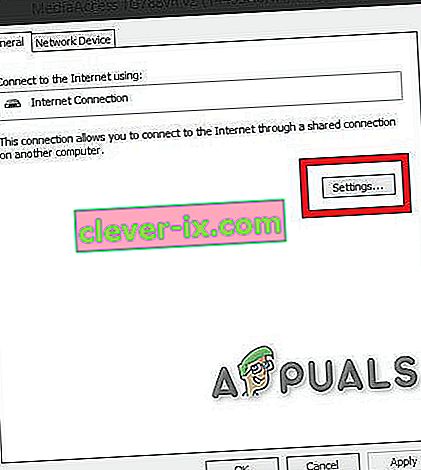
- Po tem kliknite gumb »Dodaj«.
- Odprlo se bo novo okno. Na dnu okna kliknite dodaj .
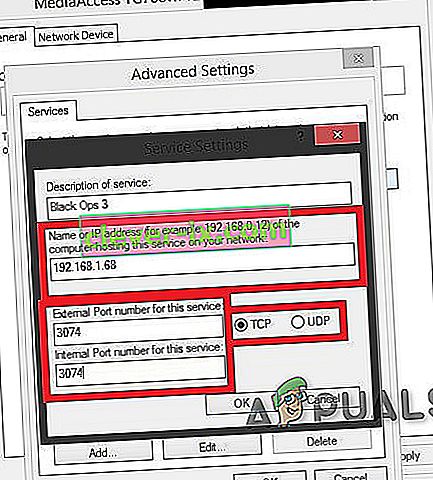
- Še enkrat se prikaže novo okno. Naredite naslednje: V prvem zavihku ( ime storitve ), vnesite ime kot na svojem okusu, v drugem zavihku dal svoj naslov IPv4 (Da bi našli IP naslov, odprt ukazni poziv in nato vnesite ipconfig.), V tretjem zavihku dal 28950 in ne pozabite vstaviti UDP , v zadnji zavihek pa spet 28950 . Nato kliknite v redu. (Vrata za Black Ops 3)
- Še enkrat kliknite dodaj. Na prvi zavihek vnesite MW3 OPEN NAT ali karkoli želite, na drugi zavihek vnesite naslov IP , na tretji zavihek vnesite 3074 in ne pozabite vstaviti UDP, v zadnji zavihek pa znova vnesite 3074 .
- Ko končate z vrati, preprosto pritisnite V redu
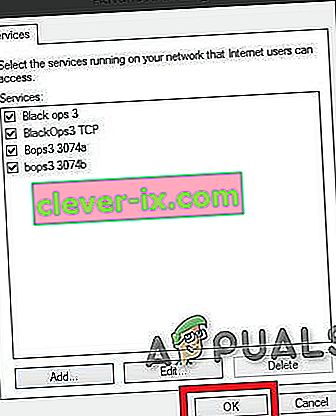
- Zdaj pritisnite APPLY in nato OK
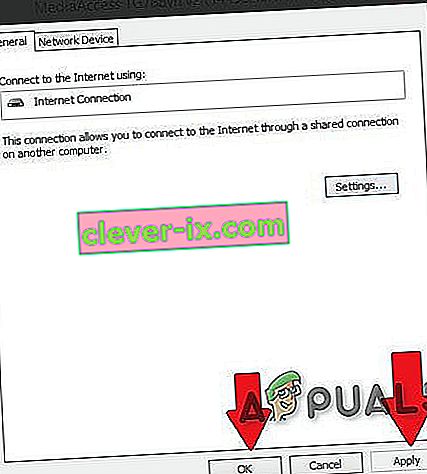
- Zdaj zaprite vsa okna, ki ste jih odprli, zaženite svojo igro in upajmo, da bi morali imeti tip OPEN NAT.
- Zaženite svojo igro. Odprite svojo vrsto NAT.
Še enkrat vas spomnim, da morate zgornji postopek opraviti vsakič, ko znova zaženete usmerjevalnik ali znova zaženete vsako aktivno povezavo.
Težava je v tem, da je ta rešitev začasna. Vsakič, ko znova zaženete usmerjevalnik / modem, se vse ponastavi. Toda po zgoraj omenjenem postopku boste potrebovali le 2-3 minuti, da odprete NAT.
2. način: Uporaba konfiguracijske datoteke
To je način, s katerim boste težavo trajno odpravili.
- Prijavite se na strani usmerjevalnika z enim od brskalnikov.
- Pojdite na konfiguracijsko stran usmerjevalnika.
- Poiščite možnost, imenovano » Shrani ali obnovi konfiguracijo «. Kliknite.
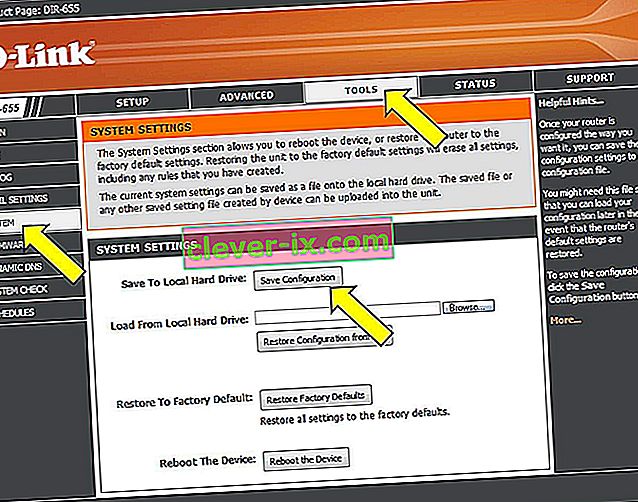
- Naložila se bo nova stran. Uporabite možnost » varnostno kopiraj konfiguracijo zdaj «.
- Počakajte nekaj sekund in prikaže se okno. Nato kliknite, shranite datoteko in nato v redu.
- Naredite dve kopiji te datoteke, tako da bomo v primeru, da gre kaj narobe, imeli varnostno kopijo.
- Odprite datoteko.
- Pritisnite Ctrl + F in napišite [ connection.ini ]
- Po iskanju tega iskanja za zadnjo vezavo .
- Pri zadnji vrsti vezave ali lepljenju (ne pozabite spremeniti vrat glede na igro) to:
" bind application = CONE (UDP) port = 3074-3075 "
nato pod zadnjo vrsto ali prilepite (ne pozabite spremeniti vrat glede na vašo igro) to
" bind application = CONE (UDP) port = 3478-3479 "
nato pod zadnjim še enkrat vnesite ali prilepite (ne pozabite spremeniti vrat glede na svojo igro) to
" bind application = CONE (UDP) port = 3658
"
(Uporabljena vrata so Black Ops 3)
- Po tem shranite datoteko (verjetno se datoteka odpre s beležko.)
- Ponovno pojdite na stran usmerjevalnika na zavihku za konfiguracijo, kjer ste bili že prej.
- Zdaj poiščite novo konfiguracijsko datoteko z možnostjo.
- Po tem kliknite » Obnovi konfiguracijo zdaj «. Bodite potrpežljivi in počakajte.
- Zaprite stran usmerjevalnika in znova zaženite usmerjevalnik. Ko zaženete svojo igro, mora biti NAT odprt.
3. način: UPNP prek usmerjevalnika
- Naredite WINDOWS + R
- Vnesite cmd in pritisnite Enter
- Vnesite ipconfig in pritisnite Enter
- Poiščite privzeti prehod in ga zapišite / kopirajte.
- V spletni brskalnik vnesite zgoraj najdeni naslov in pojdite v meni z nastavitvami usmerjevalnika
- Poskusite najti WAN , podoben meni "Internet" ali "Local"
- Poiščite gumb za UPnP in ga vklopite, nato kliknite gumb shrani / uporabi in če gumba UPnP ni, se premaknite na razdelek za posredovanje vrat v tem članku.
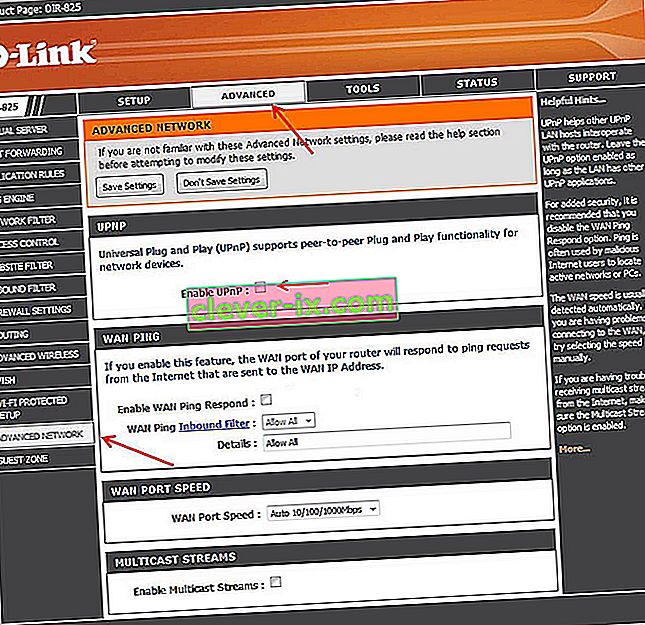
- Znova zaženite usmerjevalnik
In preverite, ali je začelo delovati. Če ne, pojdite naprej
4. način: Vklopite Network Discovery v sistemu Windows
- Odprite meni Start
- Odprite Nastavitve
- Kliknite Network & Internet
- Kliknite Možnosti skupne rabe .
- Razširite omrežni profil, dodeljen omrežni povezavi.
- V razdelku Odkrivanje omrežja izberite » Vklopi odkrivanje omrežja «. Poleg tega potrdite polje » Vklopi samodejno nastavitev omrežno povezanih naprav «.
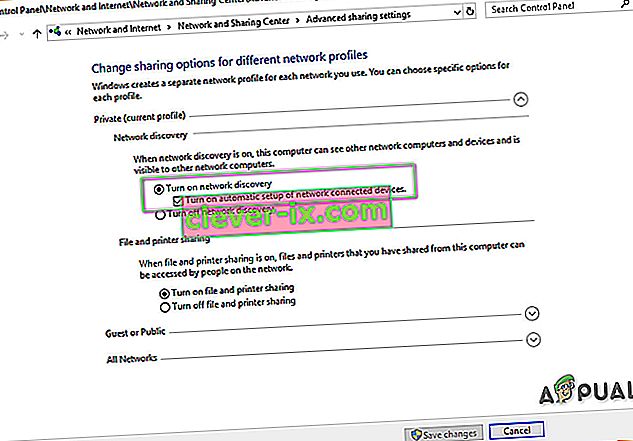
- Kliknite Shrani spremembe
- Poglejte, ali je težava rešena
- V nasprotnem primeru pojdite na 1. način in pojdite na Network na levi, da vidite, ali je vaš usmerjevalnik tam viden, in nadaljujte od tam.
5. način: Vhod naprej
Če vaš usmerjevalnik nima na voljo možnosti UPnP, je najboljša možnost, da uporabite vrata naprej.
- Obiščite portforward.com in izberite model usmerjevalnika.
- Izberite na igre , ki vas zanima, in preberite navodila in zapišite privzete pristanišča svojo igro.
- Obiščite domačo stran usmerjevalnika tako, da v iskalno vrstico spletnega brskalnika vnesete privzeti naslov IP prehoda.
- Pozvani boste, da vnesete uporabniško ime in geslo za usmerjevalnik.
- Na strani usmerjevalnika poiščite razdelek Preusmeritev vrat na domači strani usmerjevalnika. Morda je v naprednih nastavitvah . Po potrebi si oglejte priročnik usmerjevalnika.
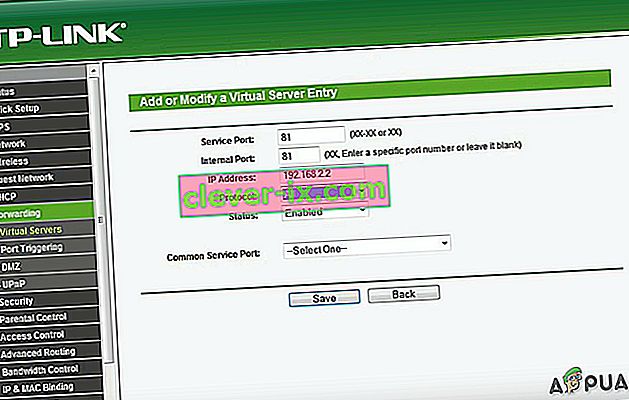
- Od tu lahko nastavite pravila za naprej. Glede na usmerjevalnik boste morda morali za nadaljevanje izbrati gumb z napisom Dodaj ali kaj podobnega. Poimenujte pravilo po svoji podobnosti.
- V oba polja vrat vnesite privzeta vrata igre.
- V naslov IP vnesite naslov IP svojega računalnika. Prav tako vnesite naslov IP kot izhodni IP ali IP strežnika za posredovana vrata, ki usmerjevalniku sporoča, na kateri sistem naj usmeri.
- Izberite UDP in TCP
- Kliknite Shrani ali Uporabi in znova zaženite.
6. način: Nastavitev DMZ
Ta metoda ni priporočljiva zaradi varnostnih težav, povezanih z njo.
- Odprite ukazni poziv .
- Vnesite " ipconfig ".
- Zapišite si naslov IP in privzeti prehod.
- V svoj usmerjevalnik vnesite privzeti prehod v brskalnik.
- Kliknite ' Storitve '
- Kliknite DMZ (demilitarizirano območje)
- Nastavite svoj DMZ IP (vnesite IP naslov vašega sistema)
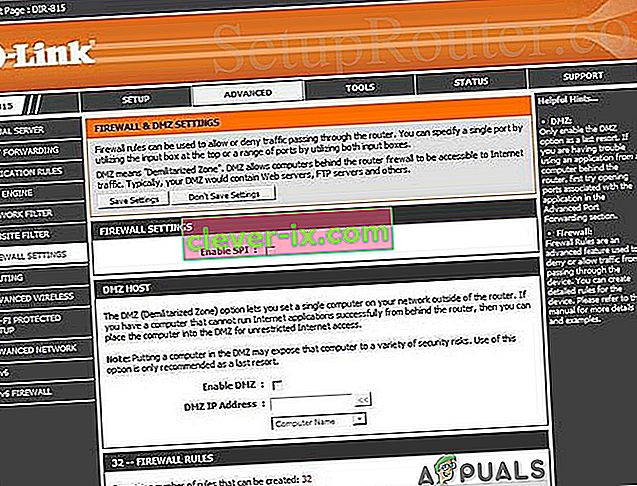
- Shranite nastavitve in zapustite
- In preverite, ali je začel delovati.
Ne pozabite, da morate vsakič, ko se spremeni naslov IP vašega sistema, spremeniti DMZ IP glede na IP vašega sistema.
7. način: razmislite o uporabi VPN
VPN pomeni Virtual Private Network in je nekakšno posebno omrežje, ki vključuje računalnik in gostiteljski strežnik VPN. VPN vam omogoča, da v celoti zaobidete požarni zid na NAT, ker so vsi podatki, ki zapustijo računalnik, šifrirani in jih vaše fizično omrežje ne bo prepoznalo. Omejitve NAT ne bodo veljale. In VPN onemogoča ponudniku internetnih storitev, da vidi vaš promet in uvede omejitve vrat. Ves promet VPN gre skozi odprta vnaprej določena vrata.